TOff विंडोज पीसी के लिए एक पावर सेवर और शटडाउन शेड्यूलर है
एक निश्चित तिथि और समय पर अपने कंप्यूटर को बंद करना या हाइबरनेशन में डालना अभी विंडोज 10(Windows 10) के साथ संभव है । हालांकि, यदि आप काम को पूरा करने के लिए एक आसान विकल्प की तलाश कर रहे हैं, तो हम एक टूल की सिफारिश करना चाहेंगे जिसे टॉफ(Toff) के नाम से जाना जाता है । यह एक बुरा कार्यक्रम नहीं है क्योंकि हम इसे काफी समय से उपयोग कर रहे हैं, और निश्चित रूप से कह सकते हैं कि यह काफी अच्छा काम करता है। यदि आप दोपहर के भोजन के लिए बाहर जाने के लिए अपने कंप्यूटर को कार्यालय में छोड़ने की योजना बना रहे हैं, तो सिस्टम को बंद करने या सही समय पर हाइबरनेट करने के लिए बस इस मुफ्त शटडाउन शेड्यूलर टूल का उपयोग करें।(free shutdown scheduler tool)
अब, इसका यूजर इंटरफेस सबसे अच्छा नहीं है, लेकिन एक बार लोगों ने इसे कुछ समय के लिए इस्तेमाल कर लिया है, तो उन्हें आगे बढ़ने में थोड़ी समस्या होनी चाहिए। पूरी ईमानदारी से, इसके लिए दुनिया में सबसे अच्छा यूजर इंटरफेस होने की आवश्यकता नहीं है क्योंकि विकल्प विशाल नहीं हैं।
(Power Saver)विंडोज(Windows) पीसी के लिए पावर सेवर और शटडाउन शेड्यूलर(Shutdown Scheduler)
यहाँ टॉफ का आधिकारिक विवरण दिया गया है:
“This utility will be handy for people who would like to leave their computers unattended for some time before automatically turning them off (logging off users, rebooting, hibernating or putting them into sleep mode). TOff can perform these tasks at a certain day and time (one time or every day), as well as after a certain period of mouse & keyboard, CPU or network inactivity with the seconds precision. TOff is unequivocally your ticket to save energy.”
1] कंप्यूटर बंद करें (सॉफ्ट और हार्ड)(1] Turn off the computer (Soft and Hard))
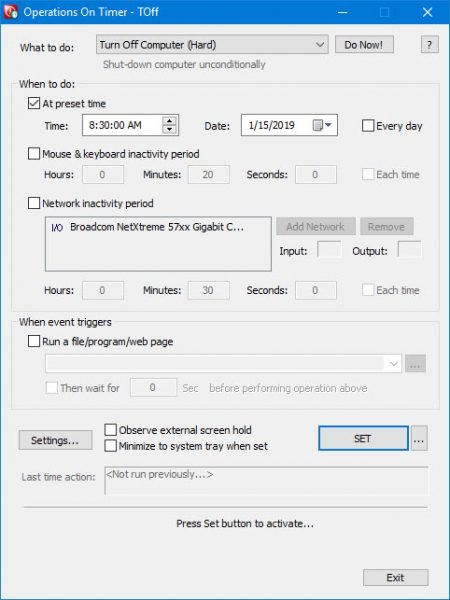
जब आप कंप्यूटर को सॉफ्ट(Soft) टर्न ऑफ कर रहे हों , तो यह तभी होगा जब वर्तमान में चल रहे प्रोग्राम इसकी अनुमति दें। बस(Simply) क्या करें के ड्रॉप-डाउन मेनू पर क्लिक करें और कंप्यूटर बंद करें(Turn Off Computer) ( सॉफ्ट(Soft) ) का चयन करें, फिर काम पूरा करने के लिए अभी करें पर क्लिक करें।
हार्ड(Hard) टर्न ऑफ के साथ , इसका मतलब है कि टॉफ(Toff) आपके कंप्यूटर को बंद कर देगा और इस प्रक्रिया में चल रहे किसी भी ऐप को मार देगा।
2] हाइबरनेट कंप्यूटर(2] Hibernate computer)
अपने कंप्यूटर को हाइबरनेशन में रखने के लिए, बस ऊपर दिए गए चरणों का पालन करें और हाइबरनेशन(Hibernation) विकल्प चुनें, फिर अभी करें चुनें।
3] पूर्व निर्धारित समय(3] Preset time)
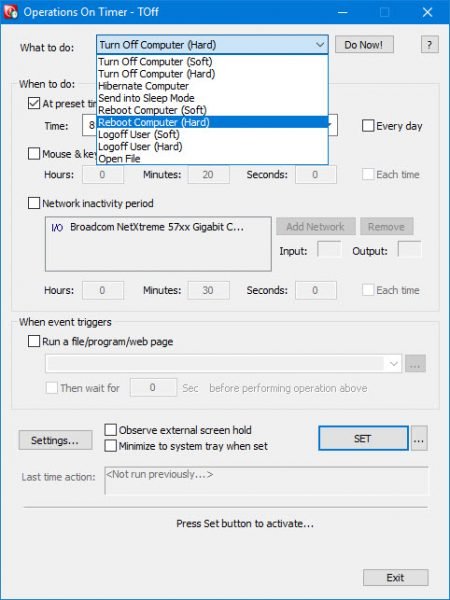
प्रीसेट सेट करना आसान है, और हम आपको यह दिखाने जा रहे हैं कि यह कैसे करना है। इस मार्ग पर जाने से पहले, अपने विंडोज 10 कंप्यूटर को बंद करने के लिए सुनिश्चित करें, या जो कुछ भी आप पूरा करना चाहते हैं।
उसके बाद, उस अनुभाग में उद्यम करें जो कहता है कि कब करना है। पूर्व निर्धारित समय पर(At preset time) बॉक्स को चेक करें और उपलब्ध विकल्पों में से अपना पसंदीदा समय और तिथि चुनें। इसके अलावा(Furthermore) , लोग माउस और कीबोर्ड निष्क्रियता समय का भी चयन कर सकते हैं, और नेटवर्क निष्क्रियता समय के लिए भी यही कहा जा सकता है।
अब, सिस्टम को आपके नेटवर्क कार्ड को स्वचालित रूप से जोड़ना चाहिए, लेकिन अगर यह वहां नहीं है, तो यह मैन्युअल रूप से किया जा सकता है।
4] स्वचालित रूप से एक ऐप लॉन्च करें(4] Automatically launch an app)
यहाँ कुछ दिलचस्प है जिसने शुरू से ही हमारा ध्यान खींचा। आप देखते हैं, उपयोगकर्ता स्वचालित रूप से किसी ईवेंट को ट्रिगर करने के बाद टॉफ़(Toff) को फ़ाइल, प्रोग्राम या वेबपेज चला सकते हैं। बस(Simply) उस बॉक्स पर क्लिक करें जो कहता है कि एक फ़ाइल/प्रोग्राम/वेबपृष्ठ चलाएँ, फिर नीचे दिए गए बॉक्स से, उस फ़ाइल या प्रोग्राम को खोजें जिसे आप निष्पादित करना चाहते हैं।
वेबपेज लॉन्च करने के लिए, बस यूआरएल(URL) टाइप करें , और आप जाने के लिए तैयार हैं।
सब कुछ खत्म हो जाने के बाद, कार्यों को सक्रिय करने के लिए SET बटन दबाएं, फिर वापस बैठें और जादू को देखें।
5] सेटिंग्स(5] Settings)
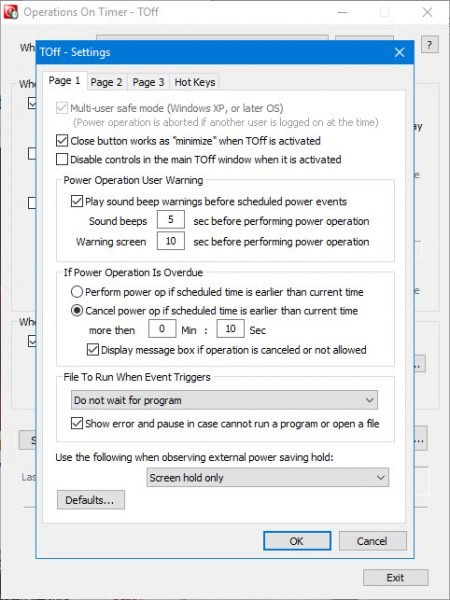
सेटिंग्स(Settings) क्षेत्र से , उपयोगकर्ता माउस के कुछ ही क्लिक के साथ टॉफ(Toff) की उपयोगकर्ता-मित्रता को बदल सकता है । उदाहरण के लिए, आप बंद करें(Close) बटन को बंद करने के बजाय टॉफ(Toff) को कम करने के लिए सेट कर सकते हैं, या एक निर्धारित बिजली घटना होने से पहले ध्वनि चला सकते हैं।
अपनी आवश्यकताओं के अनुरूप हॉटकी को बदलना भी यहाँ एक विकल्प है, और यह बहुत अच्छा है।
टॉफ मुफ्त डाउनलोड
आप आधिकारिक वेबसाइट(official website) के माध्यम से टॉफ डाउनलोड कर सकते हैं । इसके लिए ACPI ( उन्नत कॉन्फ़िगरेशन(Advanced Configuration) और पावर इंटरफ़ेस(Power Interface) ) हार्डवेयर समर्थन की आवश्यकता होती है। अधिकांश आधुनिक कंप्यूटर इस सुविधा का समर्थन करेंगे।
Related posts
विंडोज 11/10 में बैटरी सेवर को कैसे सक्षम या अक्षम करें
क्या मुझे रात में विंडोज पीसी को सोना, हाइबरनेट या शट डाउन करना चाहिए?
विंडोज 11/10 में टास्क शेड्यूलर का उपयोग करके शेड्यूल शटडाउन या रीस्टार्ट करें
साधारण शटडाउन शेड्यूलर के साथ अपने विंडोज पीसी को निश्चित समय पर बंद या पुनरारंभ करने के लिए सेट करें
Schedule Computer Shutdown using Task Scheduler
विंडोज 11/10 पर आधुनिक स्टैंडबाय में रहते हुए नेटवर्क कनेक्शन सक्षम करें
विंडोज 10 में लैपटॉप बैटरी लाइफ या पावर का संरक्षण, विस्तार, लम्बा करें
सक्षम करें या चालू करें और Windows 10 में स्वतः या अनुकूली चमक का उपयोग करें
PowerPlanSwitcher आपको विंडोज 11/10 में पावर प्लान को जल्दी से बदलने की सुविधा देता है
विंडोज 10 पर पावर प्लान कैसे बदलें
विंडोज 11/10 में लैपटॉप लिड ओपन एक्शन कैसे बदलें
विंडोज 11/10 में शटडाउन और स्टार्टअप लॉग की जांच कैसे करें?
विंडोज 10 में ड्राइवर पावर स्टेट की विफलता को ठीक करें
विंडोज़ उपयोगकर्ताओं के लिए लैपटॉप बैटरी उपयोग युक्तियाँ और अनुकूलन मार्गदर्शिका
Windows 10 में PowerCFG कमांड लाइन का उपयोग करके स्लीप टाइमआउट बदलें
बिजली की आपूर्ति का परीक्षण कैसे करें
विंडोज ब्राइटनेस कंट्रोल काम नहीं कर रहा है या अपने आप बदल जाता है
विंडोज 10 पर ब्लैकआउट या पावर आउटेज के बाद प्रिंट करने में असमर्थ
विंडोज 10 पर "यूएसबी पोर्ट पर पावर सर्ज" त्रुटि का निवारण कैसे करें
फिक्स वर्तमान में कोई पावर विकल्प उपलब्ध नहीं हैं
